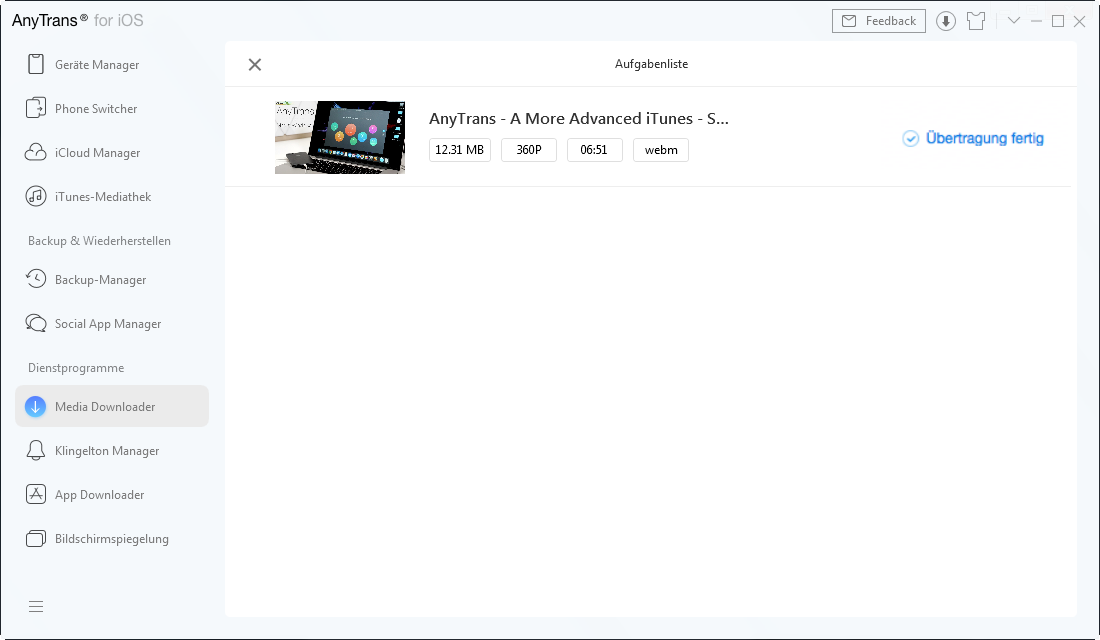Laden Sie AnyTrans herunter und verwalten Sie Ihre iOS Inhalte!
Wie benutzt man AnyTrans
Willkommen bei AnyTrans Online Anleitung. Hier können Sie detaillierte Anleitungen finden und diese Anleitungen werden Ihnen zeigen, wie Sie die Inhalte zwischen iOS-Geräte, iOS-Geräte& Computer, iOS-Geräte und iTunes, sowie die Inhalte im iTunes- und iCloud-Backup mit AnyTrans verwalten und sogar die Daten vom Android Gerät aufs iPhone verschieben. Wenn Sie nach dem Durchlesen noch Fragen haben, zögern Sie bitte nicht, mit dem Supportteam in Kontakt zu treten. Sie sind mit 7/24 Kunden-Support garantiert.
Video Download
Videos anzuschauen ist eine angenehme Sache, egal Sie zu Hause, in einem Café oder in der U-Bahn sind. Aber es ist eine lästige Dinge, dass Videos von der Website auf Ihr Gerät direkt herunterladen. Jetzt hilft AnyTrans Ihnen, Ihre Lieblingsvideos ohne Anzeigen auf Ihren Computer oder Ihre iOS-Geräte direkt herunterzuladen. Mittlerweile können Sie die auf Ihrem Computer heruntergeladene Videos auf das Gerät mit wenigen Klicks übertragen. Lesen Sie diese detaillierte Anleitung, um AnyTrans gut zu erkennen.
Unterstützte Video Typen:
| MP4, M4V, MOV, WMV, RMVB, MKV, AVI, FLV, RM |
Schritt 1: Vorbereitung
- Starten Sie AnyTrans auf Ihrem Computer.
- Schließen Ihr iOS-Gerät an den Computer mit dem USB-Kabel an.
Standardmäßig wird AnyTrans Ihr iOS-Gerät automatisch erkennen. Falls Sie Ihr iOS-Gerät nicht an den Computer anschließen oder Ihr iOS-Gerät nicht erkannt wird, können Sie eine Anmeldung am Interface von AnyTrans „Zum Start verbinden Sie bitte Ihr iPhone, iPad oder iPod“ sehen.
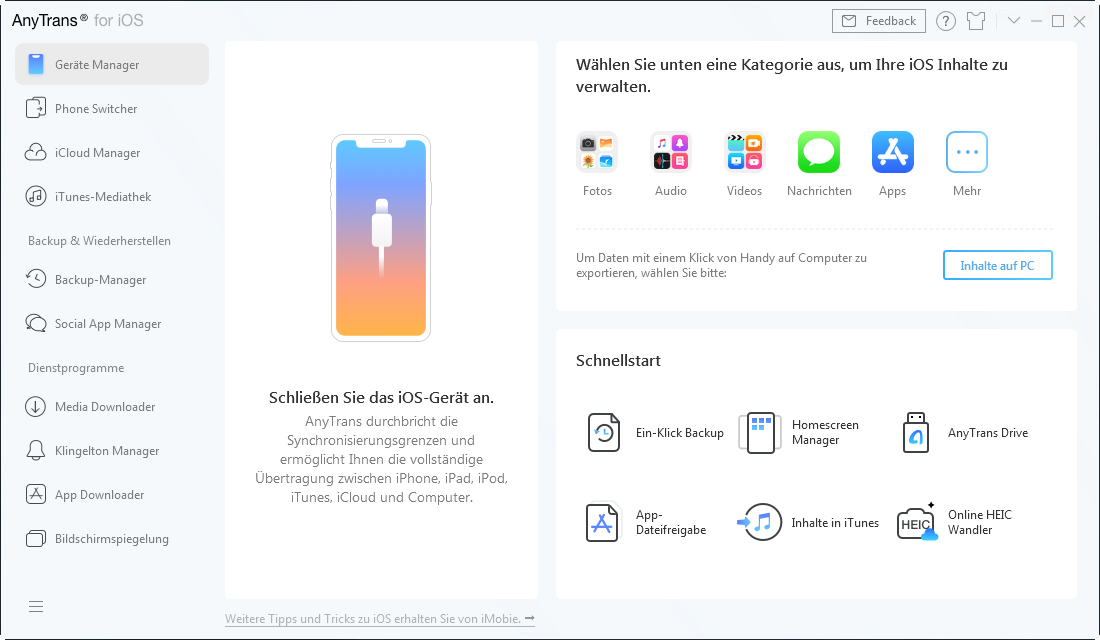
Wenn Ihr iOS-Gerät erkannt wird, wird das Interface wie folgt angezeigt.
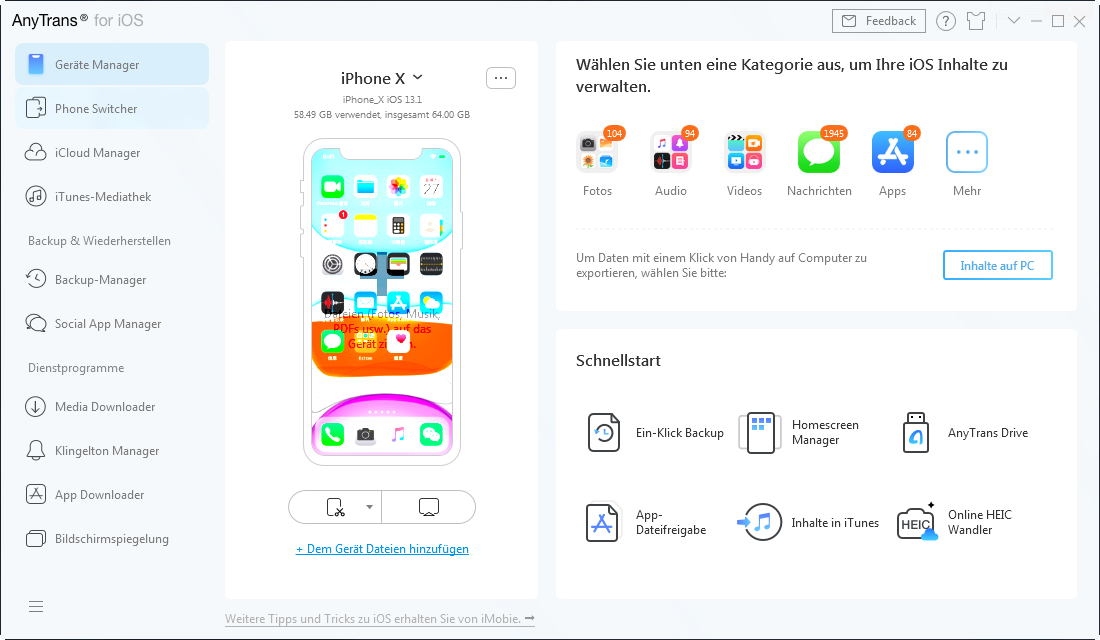
Wenn AnyTrans Ihr iOS-Gerät nicht erkennen kann, können Sie das Problem mit folgenden Schritten lösen.
Schritt 2: Downloaden
- Klicken Sie auf den Knopf

- Wählen Sie den Dateipfad zum Speichern von Videos
- URL kopieren und Download klicken
In der Hauptseite listet AnyTrans die beliebtesten Video-Webseiten für Ihren schnellen Besuch auf. Wählen Sie dann den Dateipfad zum Speichern von Videos (Computer oder Gerät). Wenn Sie die heruntergeladenen Videos auf Ihrem Gerät speichern möchten, wird das Video direkt nach Abschluss des Downloads auf Ihrem Gerät gespeichert. Dann kopieren Sie die URL der Videos in den Downloadbereich und klicken Sie dann auf Download. Sobald der Download-Prozess beginnt, können Sie auf den Knopf ![]() in der rechten oberen Ecke klicken, um den Download-Prozess zu überprüfen und die heruntergeladenen Videos zu verwalten.
in der rechten oberen Ecke klicken, um den Download-Prozess zu überprüfen und die heruntergeladenen Videos zu verwalten.
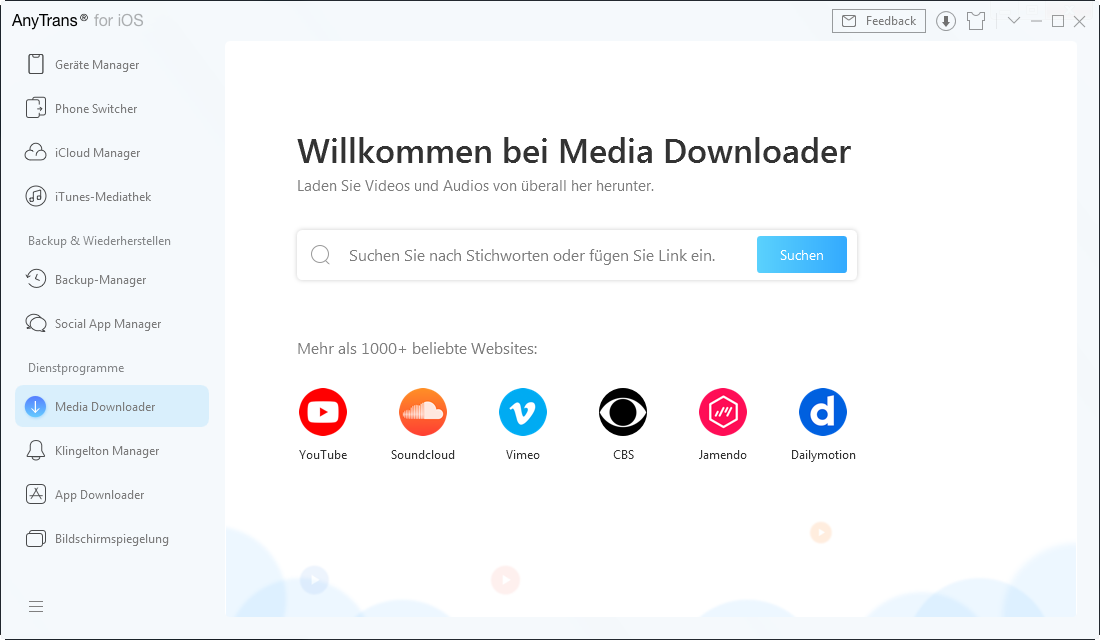
1. Die Downloadzeit hängt von der Größe der Videos und dem Internetverbindungsstatus ab.
2. Wenn die URL mehrere Videos enthält, wird AnyTrans diese automatisch erkennen. Sie können wählen, ob Sie es herunterladen oder nicht.
Schritt 3: Übertragung
- Wählen Sie die heruntergeladenen Videos aus, die Sie übertragen möchten
- Klicken Sie auf den Knopf
 (auf das Gerät)·
(auf das Gerät)·
Wenn Sie die heruntergeladenen Videos auf dem Computer speichern möchten, können Sie nach Abschluss des Downloads auf den Knopf ![]() klicken, um den gespeicherten Dateipfad auf dem Computer zu finden. Wenn Sie das Video nicht herunterladen können, klicken Sie auf den Knopf
klicken, um den gespeicherten Dateipfad auf dem Computer zu finden. Wenn Sie das Video nicht herunterladen können, klicken Sie auf den Knopf ![]() , um es erneut herunterzuladen. Um nutzloses Video zu löschen, klicken Sie bitte auf den Knopf
, um es erneut herunterzuladen. Um nutzloses Video zu löschen, klicken Sie bitte auf den Knopf ![]() . Wenn Sie alle heruntergeladenen Videos löschen möchten, klicken Sie auf Liste löschen.
. Wenn Sie alle heruntergeladenen Videos löschen möchten, klicken Sie auf Liste löschen.
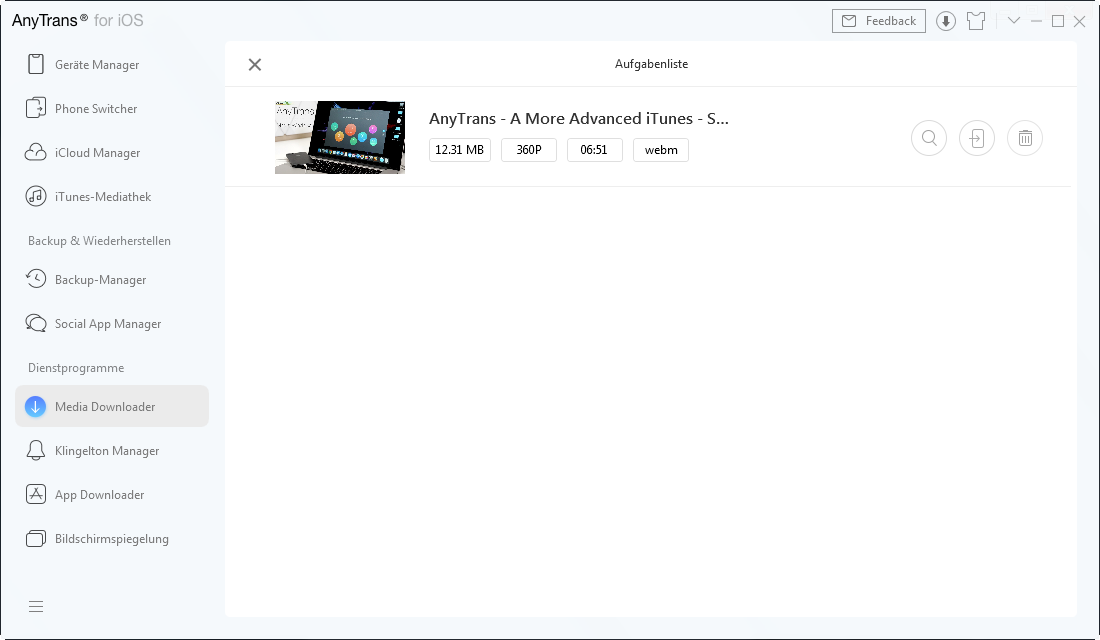
Wenn der Übertagungsvorgang abgeschlossen ist, können Sie das Ergebnisfenster sehen.